分享常用数据恢复工具有哪些
- 时间:2024年04月10日 14:05:24 来源:魔法猪系统重装大师官网 人气:16769
据网友反映,电脑里面保存着我们很多数据日积月累导致电脑的运行速度减缓,在清理过程中,不小心误删或者格式化了数据,咨询小编常用数据恢复工具有哪些,下面小编就来分享常用数据恢复工具有哪些。
工具/原料:
系统版本:win11专业版
品牌型号:华为MateBook X Pro
软件版本:小白数据恢复v1.1
方法/步骤:
分享常用数据恢复工具有哪些
小编推荐:软件数据恢复工具哪个好用
方法一:数据恢复工具风云恢复大师
1、在浏览器输入“风云恢复大师”,然后点击官方的下载链接,确认【立即下载】后即可使用了。
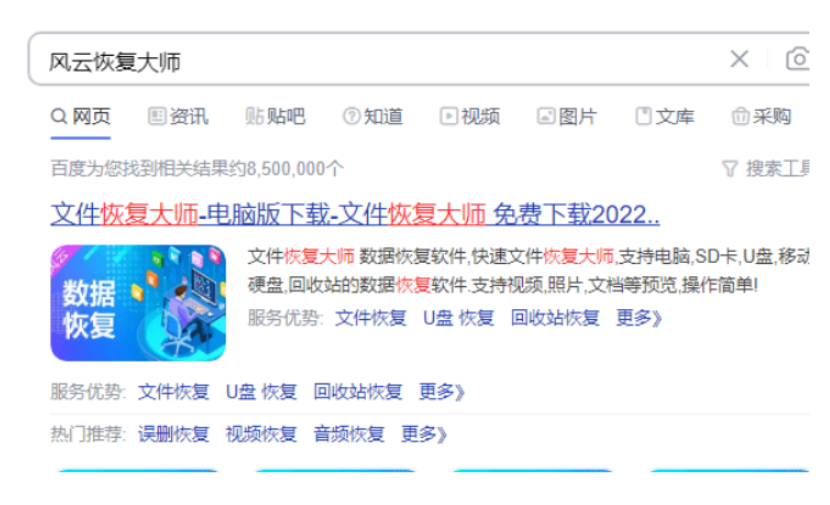
2、打开风云恢复大师,在首页我们可以看到各个文件所在的位置选项,点击你被删掉的文件所在的位置,然后确认扫描。
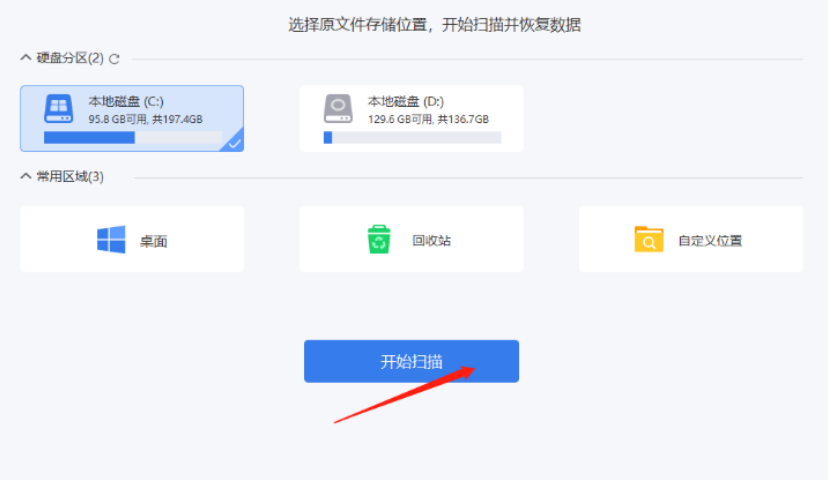
3、等待扫描完成后,你就可以看到各种被删除的文件了,这些文件按照大小排序,用户朋友可以根据大小或者文件名称来查找,找到后,点击下方的【恢复】就可以了。
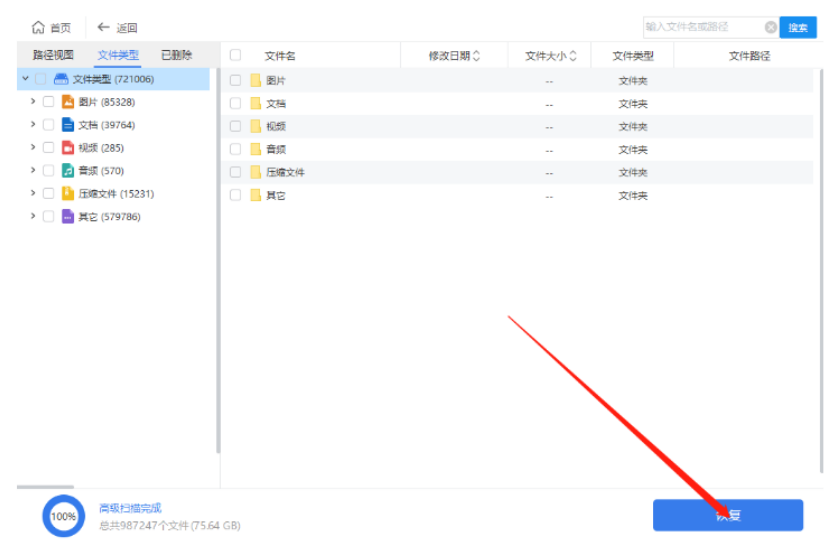
方法二:数据恢复工具云骑士数据恢复软件
1、首先下载安装云骑士数据恢复软件,打开软件操作界面以后,根据数据丢失情况,选择一个合适的模式进行恢复,这里选择情景模式中的误删文件。
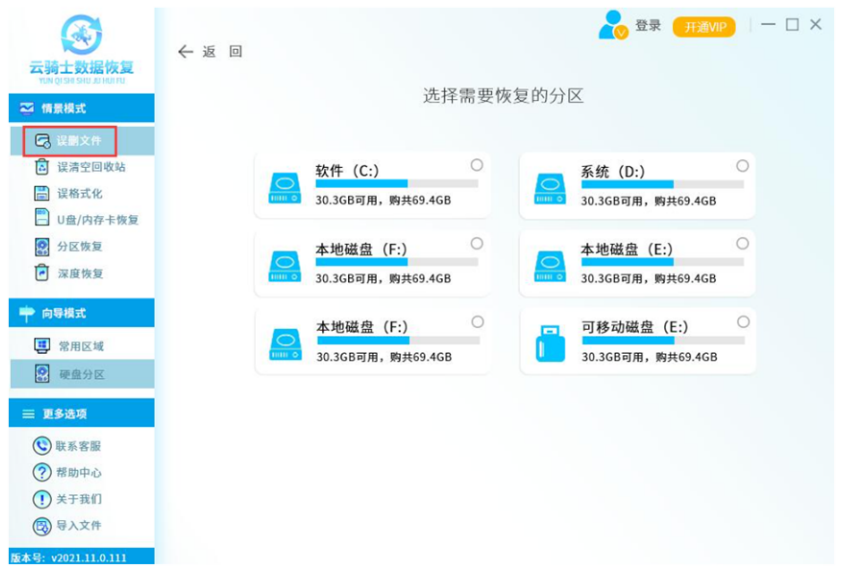
2、选择分区(建议根据丢失数据的分区来选择恢复),选定(c盘)磁盘后点击【开始扫描】按钮,即可开始扫描数据。
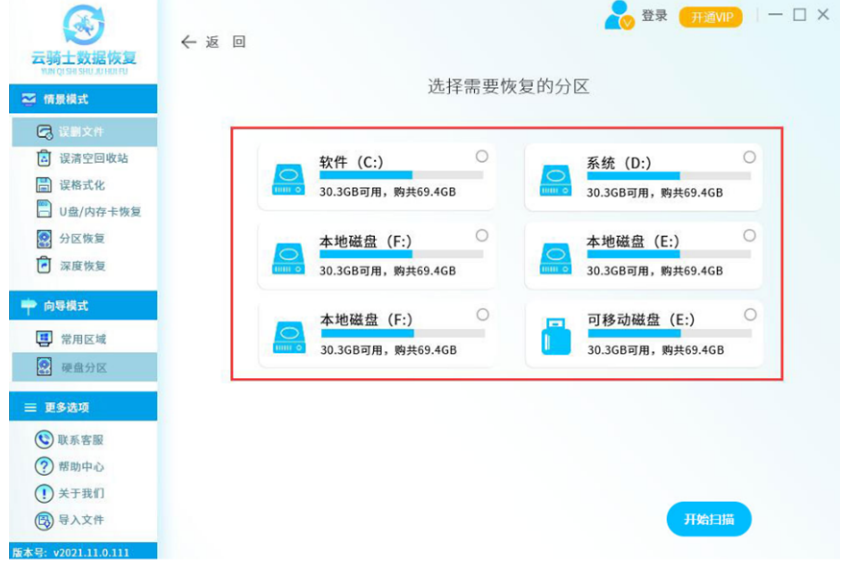
3、正在扫描中(扫描到文件后,即购买会员进行恢复)扫描需要时间,请耐心等待(扫描速度主要根据当前所扫描的磁盘大小和数据多少决定,如果磁盘中存在坏道用时会偏长一点)具体的剩余时间软件上有。
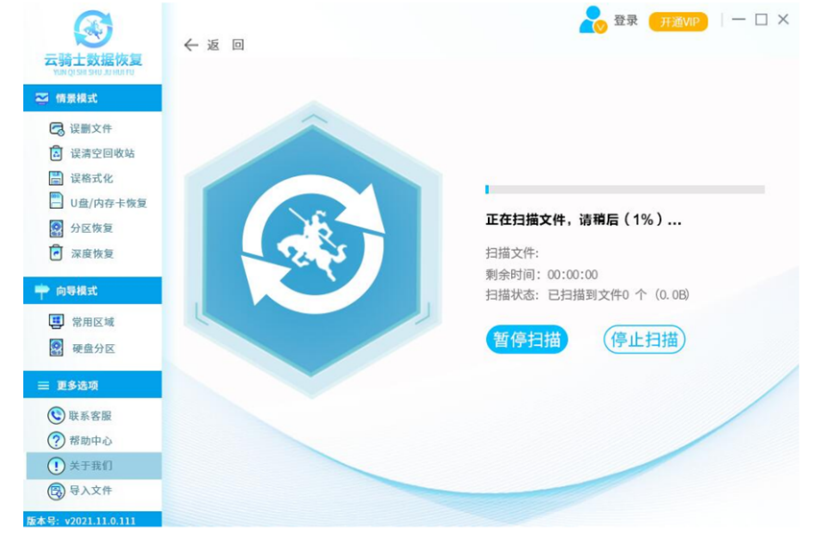
4、扫描完成后,把需要恢复的文件勾选上,再点击右下角底部【立即恢复】按钮,把数据另存为到其他的磁盘即可。
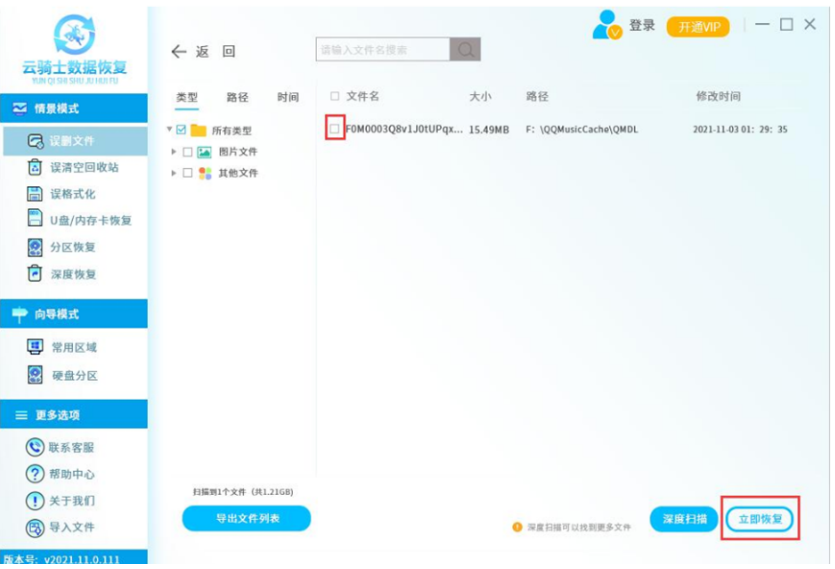
方法三:小白数据恢复工具
1、首先下载安装小白数据恢复软件,双击打开,点击要恢复的磁盘,点击开始扫描。
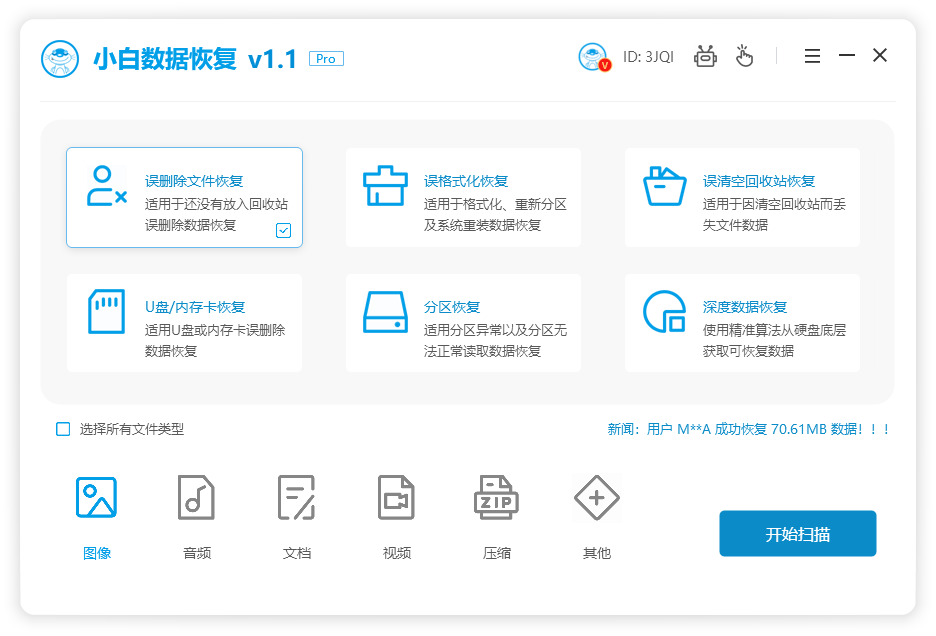
2、选择误删除文件恢复,点击开始扫描。
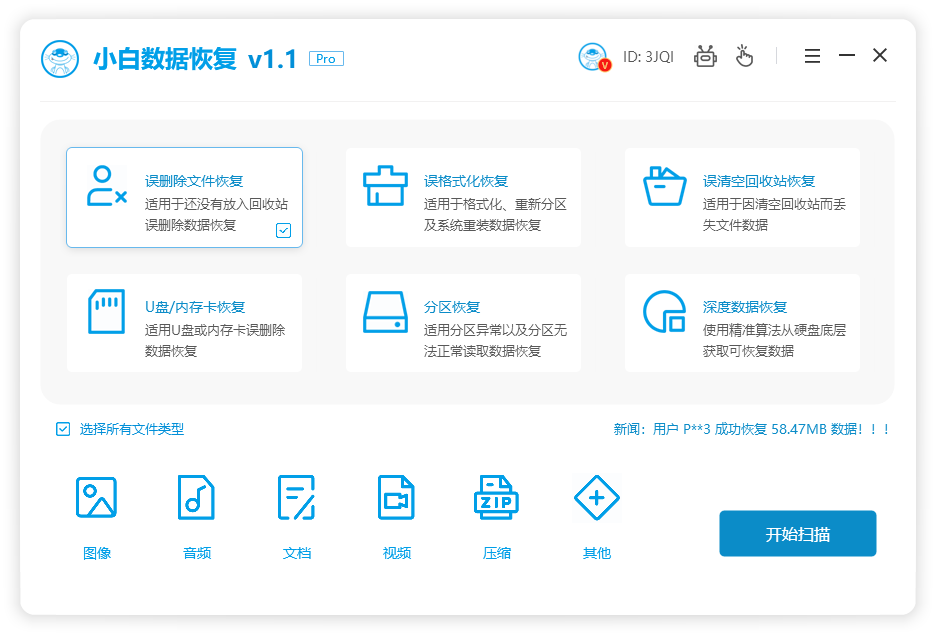
3、选中需要恢复的文件,点击开始扫描。
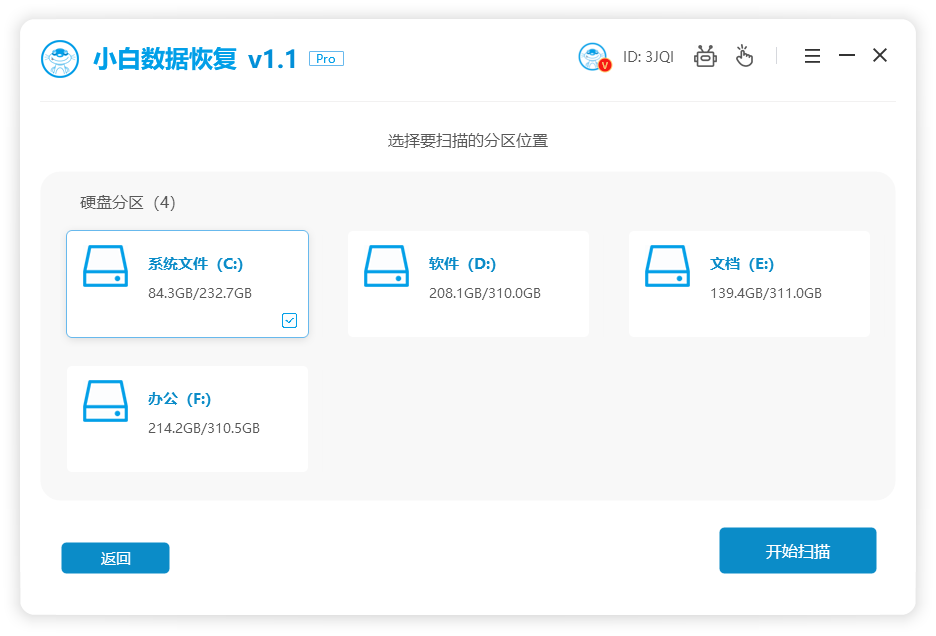
4、扫描结束后导出文件列表。
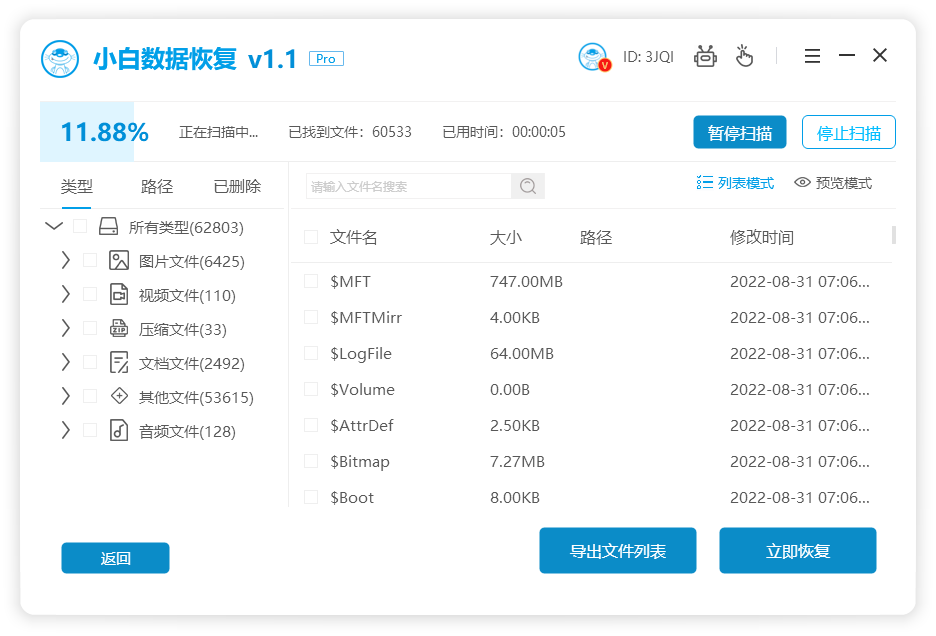
5、打开列表,勾选出要恢复的文件,点击立即恢复。
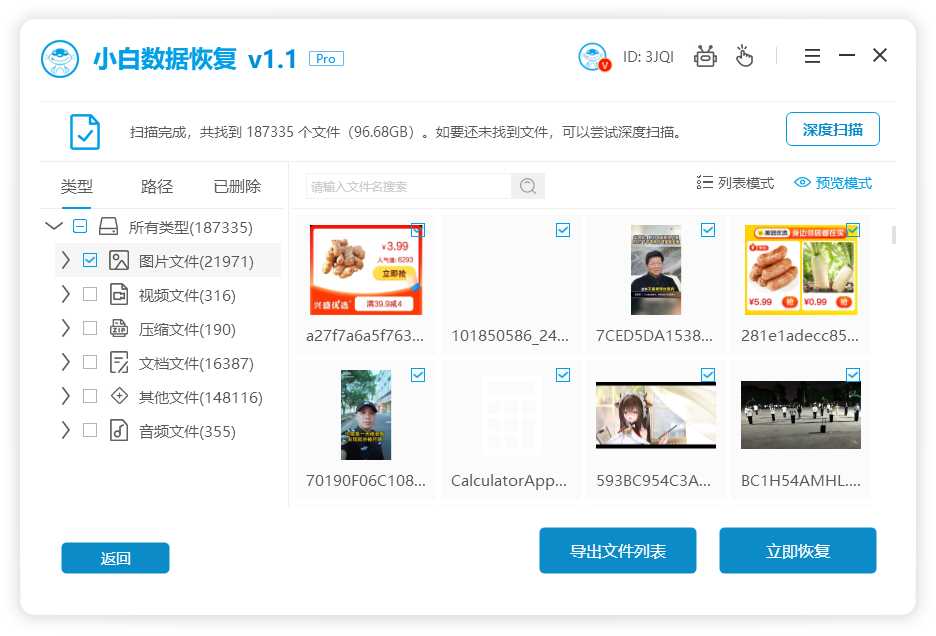
6、设置好恢复文件的保存路径。
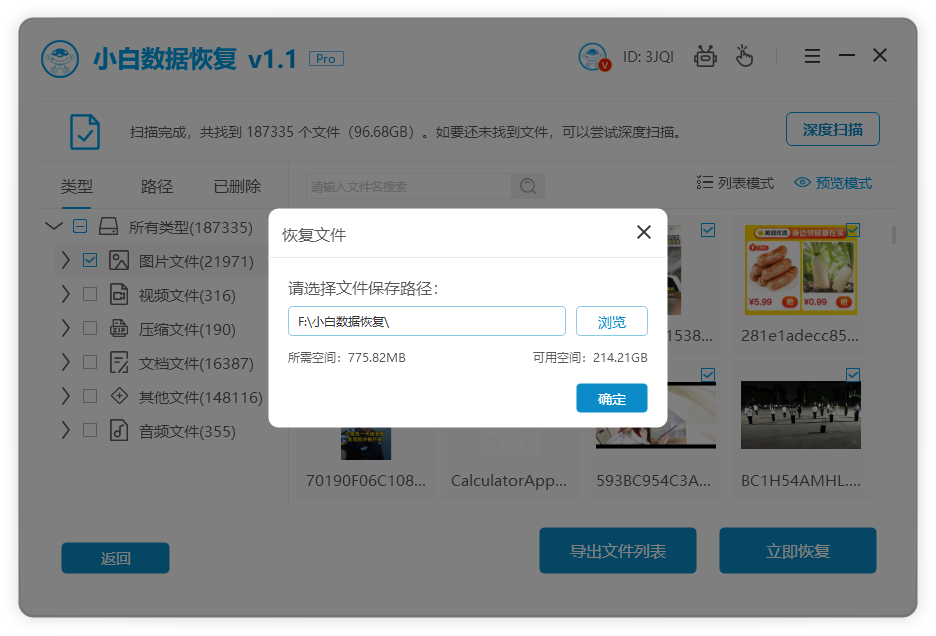
7、等待软件自动导出文件。
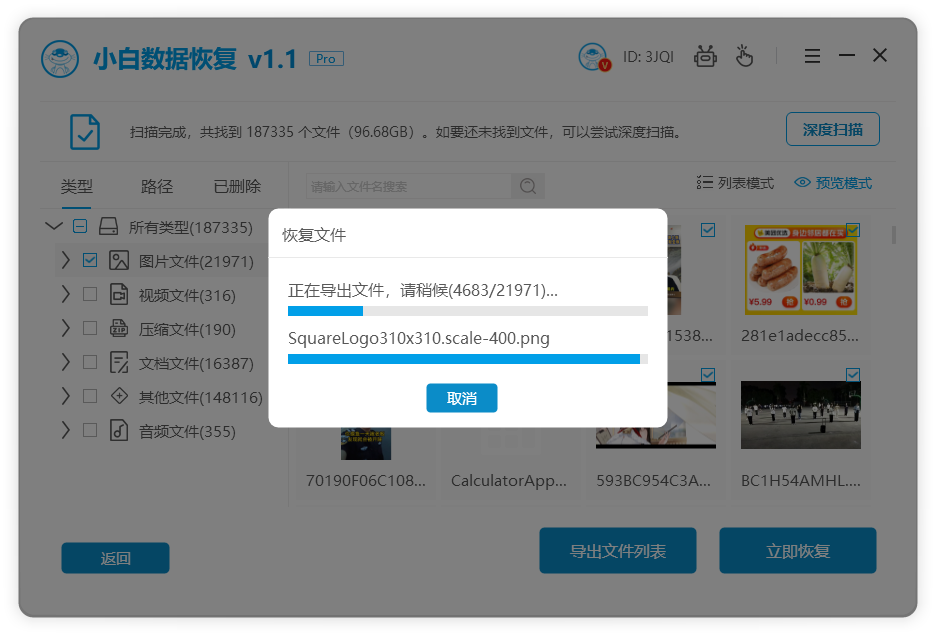
8、提示导出完成后,点击确定。
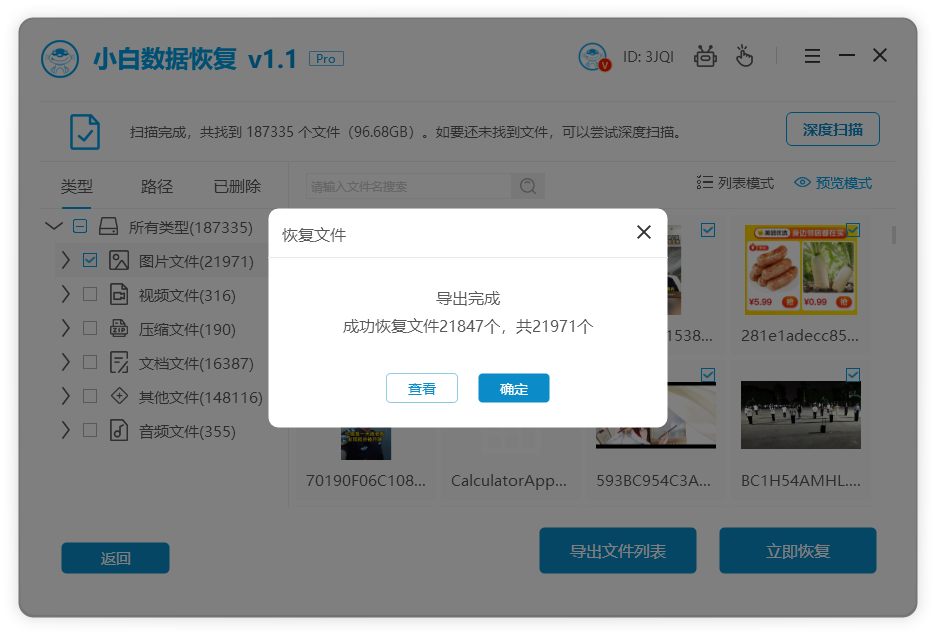
9、按路径进入,可以查看已恢复的文件。
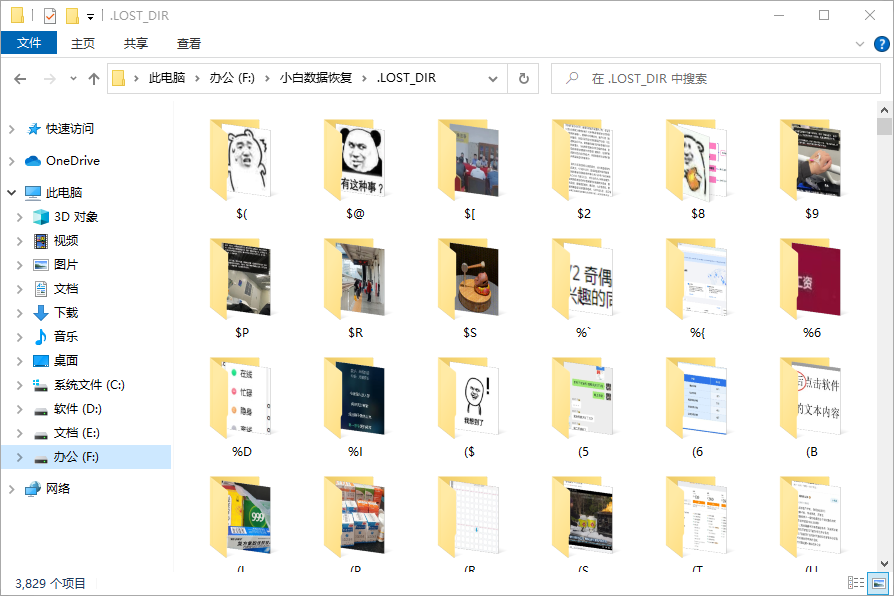
总结:
以上就是小编整理分享的三款常用数据恢复工具以及使用方法,有需要的朋友可以按照自己的实际需求选择使用,希望可以帮助到大家。
常用数据恢复工具有哪些,分享常用数据恢复工具有哪些,常用数据恢复工具怎么用








